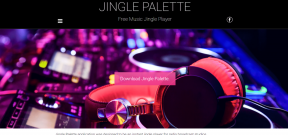Wi-Fi経由で1つのAndroidから別のAndroidにファイルやアプリを転送する
その他 / / December 02, 2021

コンピュータをミドルウェアとして使用することはオプションであり、短時間で転送を処理できますが、より便利なものが利用できるのになぜそれを使用するのでしょうか。 今日は、これらのファイルとアプリをあるAndroidデバイスから別のデバイスに転送する方法を見ていきます。 Wi-Fi経由 途中で他のデバイスを使用せずに。 我々は使用するだろう TapPouchWi-Fiファイル転送、タスクのためのシンプルな無料のAndroidアプリ。
AndroidでTapPouchWi-Fiファイル転送を使用する
ステップ1: ダウンロードして TapPouchWi-Fiファイル転送をインストールします ファイル転送に使用する予定の両方のAndroidデバイスの電話用。 このアプリは、Androidバージョン2.2以降で実行されているすべてのデバイスで動作します。 また、両方のデバイスが同じWi-Fiネットワークに接続されていることを確認してください。
ステップ2: 次に、両方でアプリを起動します。 アプリはで開きます 共有モード デフォルトでは。 一部のファイルを共有するには、オプションをタップします ファイル/フォルダを共有する 送信側デバイスで、共有するファイル、メディア、またはアプリを選択します。 完了したら、共有ボタンをタップして開始します。


受信デバイスで、ボタンをタップします ファイル/フォルダを取得する 送信側デバイスでの転送が開始されたら。
ステップ3: 送信側デバイスは一意の6桁のPINを生成します。これは、自分自身を認証するために受信側デバイスに入力する必要があります。


ステップ4: 認証が成功すると、転送が開始され、ファイルが受信デバイスのメモリカードに保存されます。 あなたはを通してすべての転送されたファイルを見ることができます 管理モード-> ViewPouch.


このアプリには、ファイルに対して簡単な操作を実行できるかなりまともなファイルマネージャーが付属しています。 また、フォルダを選択してファイルマネージャで転送することで、フォルダ全体の内容を転送することもできます。
結論
TapPouch Wi-Fiファイル転送は、このようなファイル転送の状況に頻繁に遭遇する場合に必須のアプリです。 ルーターをお持ちでない場合は、次の簡単なトリックを使用してください。 ラップトップを使用してWi-Fiホットスポットを作成する.